win10系统高分屏字体模糊怎么办
来源:www.laobaicai.net 发布时间:2018-04-03 13:15
现在的显示屏屏幕分辨率越来越高,普通屏幕的分辨率为1024*768,而随着越来越高的分辨率很可能遇到字体模糊的情况,那win10系统高分屏后字体模糊了该怎么办?下面就让我们一起来看看win10系统高分屏字体模糊的解决方法。
第一步:桌面空白处,右键选择【显示设置】。
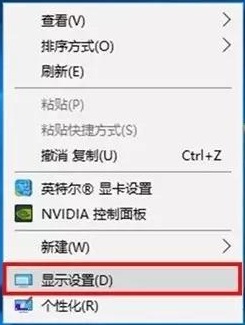
第二步:在打开的菜单中,点击【自定义缩放】。
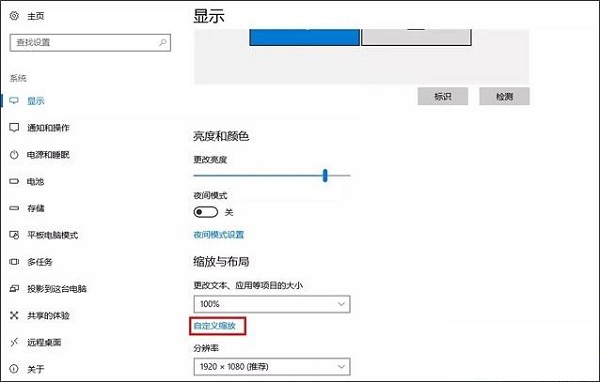
第三步:将自定义缩放的值调整为124。
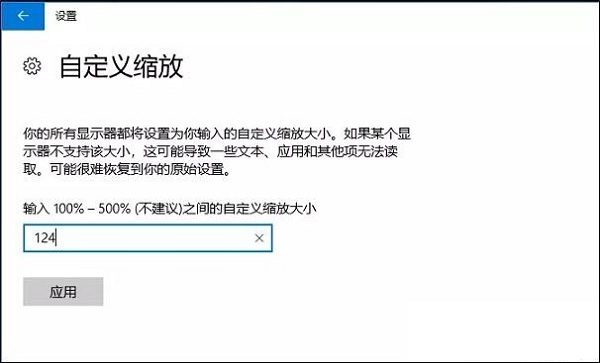
第四步:点击【立即注销】。

为什么要将缩放比例调整为124呢?
经过测试,左边的是125%缩放之后的显示效果,右边是124%缩放的显示效果。通过对比我们不难看出,右侧实际显示效果比左侧轮廓更加清晰锐利,还原到屏幕上就是,左侧模糊,而右侧是清晰的。
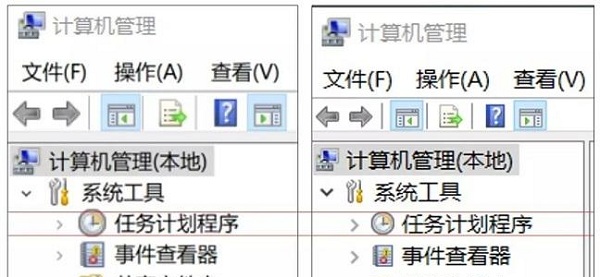
大家可以自己多测试几个缩放比例,让字体大小与清晰度达到一个更符合自己需求的一个度即可。
以上就是win10系统高分屏字体模糊的解决方法,希望对大家有所帮助,如果还有其他问题需要解决,请关注老白菜官网。
下一篇:win7系统怎么删除文件属性内容
推荐阅读
"Win10累积更新卡在无限重启阶段的修复策略"
- win11系统无法识别移动硬盘怎么办 2024-05-06
- win11系统dns异常无法上网怎么办 2024-05-04
- win11系统如何调整鼠标速度 2024-05-03
- win11系统不显示wifi列表怎么办 2024-05-01
win10系统设置虚拟内存教程分享
- win11系统如何查看内存条卡槽数量 2024-04-29
- win11系统怎么开启节能模式 2024-04-29
- win11系统usb接口无法识别设备如何解决 2024-04-28
- win11系统如何添加网络打印机 2024-04-26
老白菜下载
更多-
 老白菜怎样一键制作u盘启动盘
老白菜怎样一键制作u盘启动盘软件大小:358 MB
-
 老白菜超级u盘启动制作工具UEFI版7.3下载
老白菜超级u盘启动制作工具UEFI版7.3下载软件大小:490 MB
-
 老白菜一键u盘装ghost XP系统详细图文教程
老白菜一键u盘装ghost XP系统详细图文教程软件大小:358 MB
-
 老白菜装机工具在线安装工具下载
老白菜装机工具在线安装工具下载软件大小:3.03 MB










